Pandas 数据可视化:用图表讲好数据故事,让数据一目了然
发布时间: 2024-06-24 02:54:42 阅读量: 80 订阅数: 67 


数据可视化:pandas
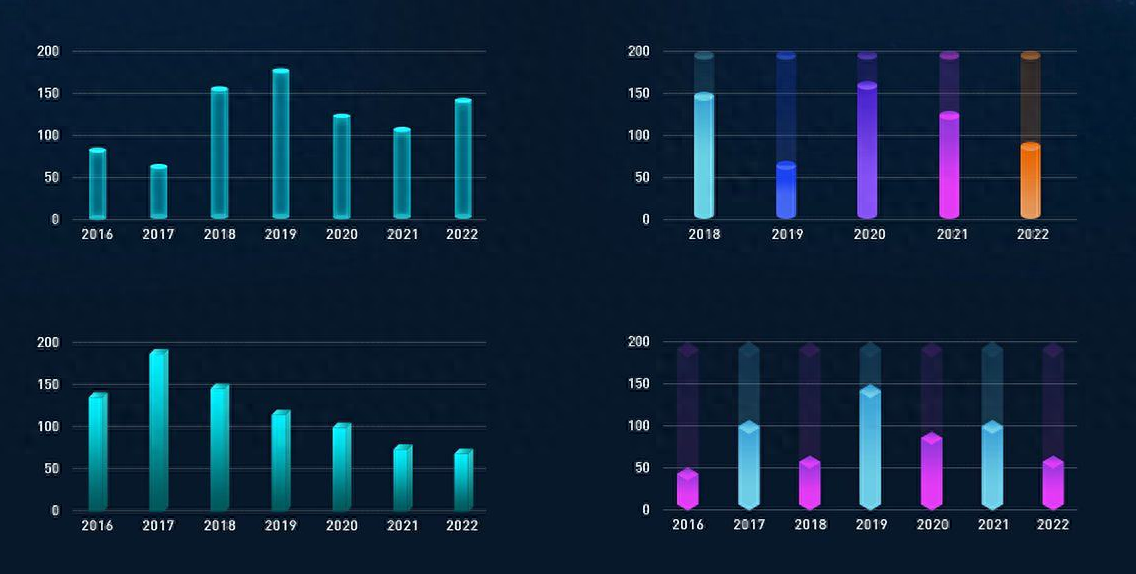
# 1. Pandas 数据可视化概述
Pandas 是一个强大的 Python 库,用于数据操作和分析。它还提供了一系列功能,用于创建信息丰富的可视化,帮助您轻松理解和展示数据。
数据可视化对于数据分析至关重要,因为它允许您快速识别模式、趋势和异常值。通过将数据转换为图形表示,您可以更轻松地识别关系、发现见解并传达结果。
Pandas 提供了各种可视化类型,包括折线图、柱状图、饼图、散点图、直方图和箱线图。这些图表类型可以根据您的特定需求进行定制,以创建引人注目且有意义的可视化。
# 2. Pandas 数据可视化基础
### 2.1 数据准备和探索
在进行数据可视化之前,需要对数据进行适当的准备和探索。这包括以下步骤:
- **数据加载和清洗:**从各种来源(如 CSV、Excel、数据库)加载数据,并对其进行清洗,包括处理缺失值、异常值和数据类型转换。
- **数据探索:**使用 Pandas 的 `describe()`、`info()` 和 `head()` 等函数来探索数据的统计信息、数据类型和前几行数据。这有助于了解数据的分布和模式。
- **数据转换:**根据需要转换数据,例如创建新列、重命名列或合并数据框。
### 2.2 可视化库的安装和使用
Pandas 提供了一个内置的绘图模块,可以轻松创建各种类型的图表。要使用此模块,需要安装 Matplotlib 和 Seaborn 库:
```
pip install matplotlib seaborn
```
导入这些库并将其与 Pandas 一起使用:
```python
import pandas as pd
import matplotlib.pyplot as plt
import seaborn as sns
```
Matplotlib 提供了低级的绘图功能,而 Seaborn 提供了更高级别的绘图接口,可以轻松创建美观且信息丰富的图表。
# 3. Pandas 数据可视化类型
### 3.1 折线图和柱状图
#### 折线图
折线图用于显示数据随时间或其他连续变量的变化趋势。它通过将数据点连接起来形成一条线来表示。
**代码块:**
```python
import pandas as pd
import matplotlib.pyplot as plt
# 创建一个时间序列数据集
dates = pd.date_range('2023-01-01', '2023-12-31', freq='M')
sales = [100, 120, 150, 180, 200, 220, 250, 280, 300, 320, 350, 380]
df = pd.DataFrame({'Date': dates, 'Sales': sales})
# 绘制折线图
plt.plot(df['Date'], df['Sales'])
plt.xlabel('Date')
plt.ylabel('Sales')
plt.title('Monthly Sales')
plt.show()
```
**逻辑分析:**
* `pd.date_range()` 创建一个时间序列数据集,包含从 2023 年 1 月 1 日到 2023 年 12 月 31 日的每月日期。
* `df` 数据框包含 `Date` 和 `Sales` 列。
* `plt.plot()` 绘制折线图,将 `Date` 列作为 x 轴,`Sales` 列作为 y 轴。
* `plt.xlabel()`、`plt.ylabel()` 和 `plt.title()` 设置图表标签和标题。
#### 柱状图
柱状图用于比较不同类别或组的数据。它通过使用垂直或水平条来表示每个类别或组的值。
**代码块:**
```python
# 创建一个类别数据集
categories = ['A', 'B', 'C', 'D', 'E']
values = [10, 20, 30, 40, 50]
df = pd.DataFrame({'Category': categories, 'Value': values})
# 绘制柱状图
plt.bar(df['Category'], df['Value'])
plt.xlabel('Category')
plt.ylabel('Value')
plt.title('Category vs. Value')
plt.show()
```
**逻辑分析:**
* `df` 数据框包含 `Category` 和 `Value` 列。
* `plt.bar()` 绘制柱状图,将 `Category` 列作为
0
0





